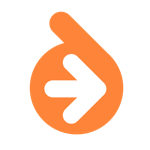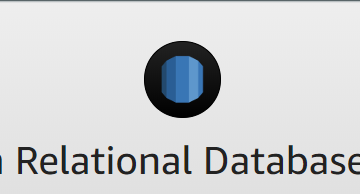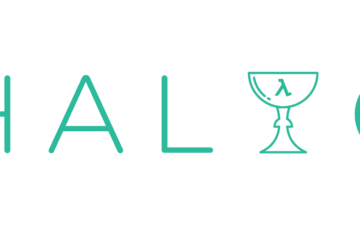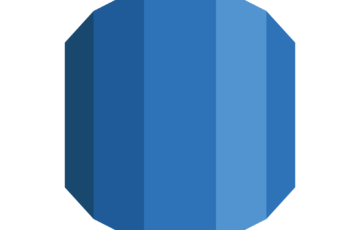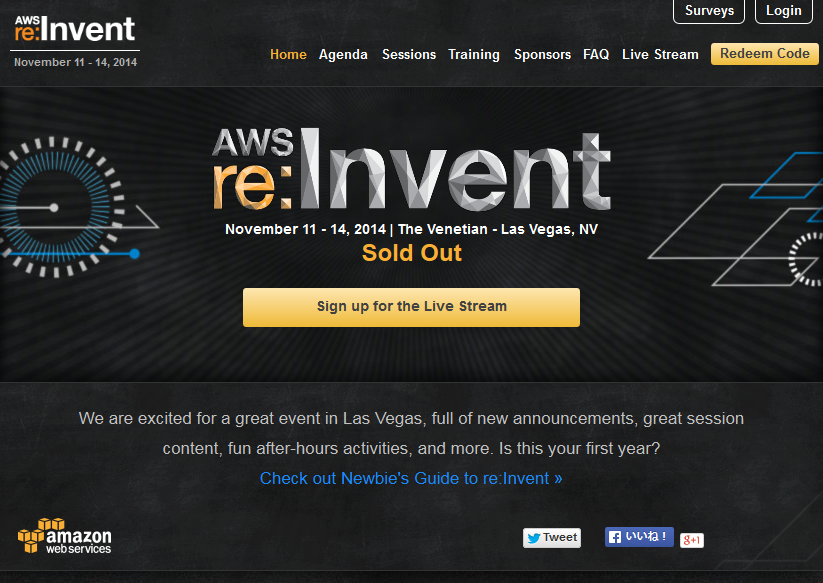VMimportについては既にこちらで紹介されていますが、VMexportについては記載されていなかったので、まとめたいと思います。
前提として、VMimportによって作成されたインスタンスのみ、VMexportが可能です。
今回はXen Serverへのインポートを想定して、VMexportで出力するイメージはVHD形式としました。
指定できる出力形式は、VMDK(VMware)・VHD(Hyper-V・Xen)の二種類です。
【S3バケットへの権限追加】
VMexportでエクスポートしたイメージは、指定したS3バケットに保存されます。
その際、アクセス権限の設定が必要となります。
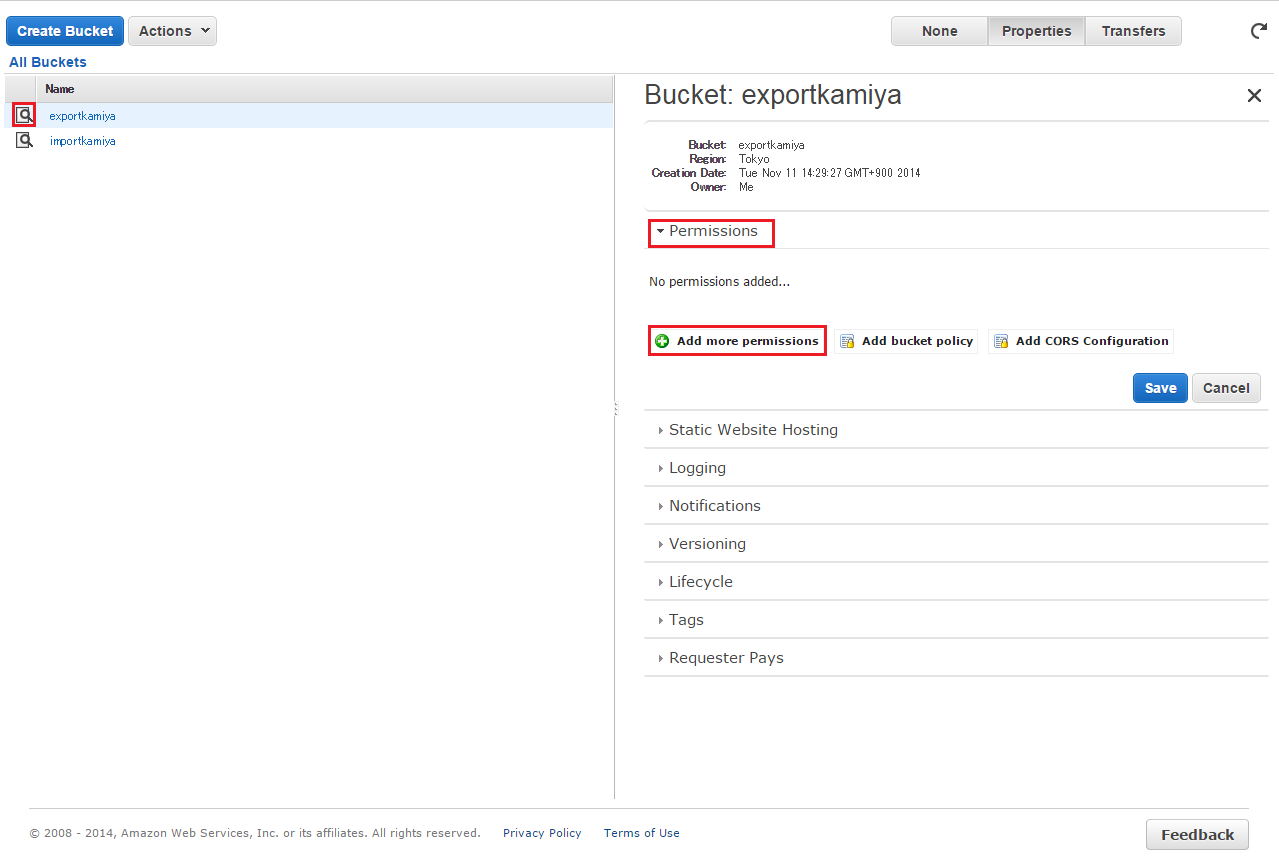
Grannteeに「vm-import-export@amazon.com」と入力し、「List」「Upload/Delete」「View Permissions」にチェックをつけてください。
[Save]ボタンを押せばアクセス権限の設定は完了です。
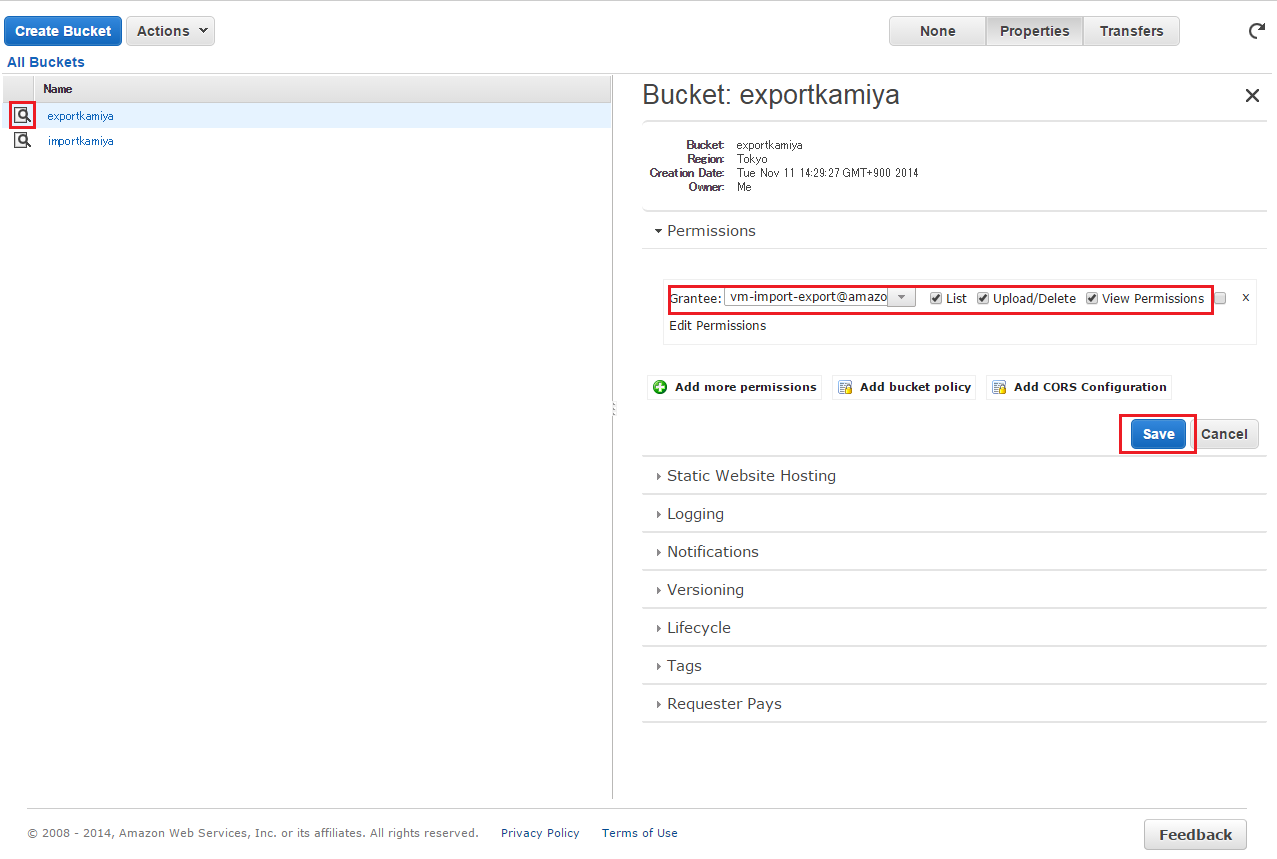
【インスタンスのエクスポート】
※事前にエクスポートしたいインスタンスをstopしてください。
ここからはAWS API Toolsを用いた作業になります。今回はCentOSにて作業しました。
まずは環境変数をセットします。
|
1 2 3 4 5 6 |
(例) #export AWS_ACCESS_KEY="ABCDEFGHIJKLMNOPQRST" #export AWS_SECRET_KEY="ABCDEFGHIJKLMNOPQRSTUVWXYZabvdefghijklmn" #export AWS_URL"https://ec2.ap-northeast- 1.amazonaws.com" |
※アクセスキー・シークレットキーはそれぞれ自分のアカウントのものを使用してください。
AWS_URLは、イメージをインポートしたいリージョンを指定してください。例では東京リージョンを使用しています。
そして以下のコマンドを用いてS3へとエクスポートを行います。
|
1 |
ec2-create-instance-export-task [インスタンスID] -e [ターゲット環境] -b [バケット名] -f [ファイルタイプ] |
[ターゲット環境]:VMware、Citrix、または Microsoft
[バケット名]:エクスポート先のS3バケットの名前
[ファイルタイプ]:VMwareの場合VMDK、CitrixもしくはMicrosoftの場合VHD
|
1 |
(例) #ec2-create-instance-export-task i-02b4fbf0 -e Citrix -b exportkamiya -f VHD |
次のコマンドでエクスポートの進捗を確認できます。
|
1 |
#ec2-describe-export-tasks |
|
1 2 3 4 |
ec2-create-instance-export-task i-02b4fbf0 -e Citrix -b exportkamiya -f VHD EXPORTTASK export-i-ffmbw6o7 active i-02b4fbf0 citrix vhd exportkamiya export-i-ffmbw6o7.vhd You may monitor the progress of this task by running ec2-describe-export-tasks. |
出力内容2行目の[active]が[completed]と表示されればエクスポートは完了しています。
保存先に指定したバケットを確認し、ファイルを右クリックして[Download]を選択後、任意の場所にダウンロードしてください。
ファイルをダウンロード後、作成したVHDファイルが不要であればS3バケットから削除してください。
あとは煮るなり焼くなり。xenにインポートしてみたところ、VMimportでAWS上に移行する前と同様に動きました。
【感想】
VMimportに比べるとサクッと作業が終わりました。importコマンドに比べてexportコマンドは引数が少ないですね。
ニフティクラウドでもVMimportが出来るみたいなので、それについても検証してみたいと考えています。
AWS→ニフティクラウドへの移行も楽にできるかもしれません!
投稿者プロフィール
最新の投稿
 AWS2021年12月2日AWS Graviton3 プロセッサを搭載した EC2 C7g インスタンスが発表されました。
AWS2021年12月2日AWS Graviton3 プロセッサを搭載した EC2 C7g インスタンスが発表されました。 セキュリティ2021年7月14日ゼロデイ攻撃とは
セキュリティ2021年7月14日ゼロデイ攻撃とは セキュリティ2021年7月14日マルウェアとは
セキュリティ2021年7月14日マルウェアとは WAF2021年7月13日クロスサイトスクリプティングとは?
WAF2021年7月13日クロスサイトスクリプティングとは?